Jak nainstalovat aplikaci HD Videobox na inteligentní nebo předponu

- 4348
- 518
- Miloš šulc Phd.
Zdá se, že s příchodem širokopásmového přístupu k internetu, éře satelitní a kabelové televize pomalu, ale nevyhnutelně končí. Proč dát talíř nebo vytáhnout kabel, pokud máte příležitost sledovat streamovací videa rychlostí až 100 MB/S, což se stává de facto standardem?
Samozřejmě pro takové prohlížení potřebujete dostupnost příslušné služby, ale pokud existuje poptávka, vždy existuje návrh. Existuje mnoho takových aplikací pro chytré TV a předpony, ale jedním z nejlepších je HD Videobox. Je to o něm, že dnes budeme mluvit.

Co je HD Videobox
Jakákoli služba poskytující služby pro prohlížení videoobsahu má svou vlastní databázi obsahu, která není bez zjevných důvodů bez ohledu na to. To znamená, že dříve nebo později budete čelit situaci, kdy se v této databázi neukáže správný film nebo show v této databázi. HD Videobox v tomto ohledu je k lepšímu zřetelně odlišný, protože nemá takovou základnu, ale ví, jak najít požadovaný obsah pomocí katalogů jiných zdrojů známých v Rune (Hdrezka, Seasonvar, Zona, Kinozal, Fillix, HDGO, HDGO ATD.). Jinými slovy, jedná se o výklenek agregátor, specializující se na vyhledávání a poskytování pro prohlížení videoobsahu. Uživatel si může vybrat film přímo z katalogu nebo zadat jeho název do vyhledávací linky. Výsledkem je, že podrobný popis filmu, možnosti pro existující kvalitu videa a jeho hlasové herectví, budou zobrazeny další důležité parametry. Musíte si vybrat uspokojivou možnost pro vás a začít prohlížet.
Mezi další funkce aplikace patří funkce stahování obsahu, aby bylo možné zobrazit offline. V placené verzi si můžete stáhnout obsah pomocí torrentů, pro sérii je možné exportovat odkazy pro jednotlivé série.
Snad jedinou nevýhodou nejoblíbenější služby je nedostatek vestavěného přehrávače videa, ale u většiny systémů Android jsou přítomni v základní verzi OS. Je však lepší používat hráče, kteří se osvědčili ve spojení s HD Videobox pouze na pozitivní straně - hráč VLC (možná nejběžnější), hráč BS, hráč MX.
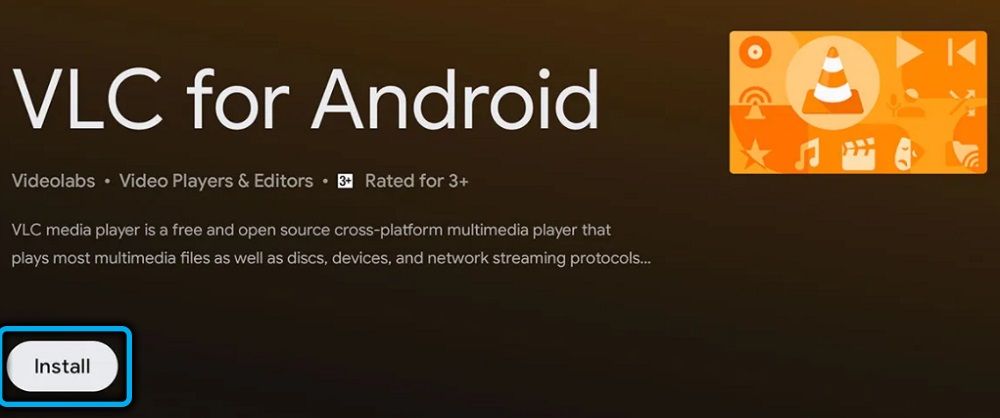
Jak nainstalovat HD Videobox na Android-TV
Na trhu Play tuto aplikaci nenajdete. Důvod je zřejmý: Google aktivně bojuje s těmi, kteří potenciálně porušují autorská práva, ale to není problém. Mohli byste si stáhnout HD Videobox na oficiálním webu ve formě instalačního souboru APK, ale v srpnu 2021 byl web uzavřen kvůli četným stížnostem držitelů autorských práv. V současné době je pracovní verze aplikace k dispozici na webových stránkách 4PDA.na.
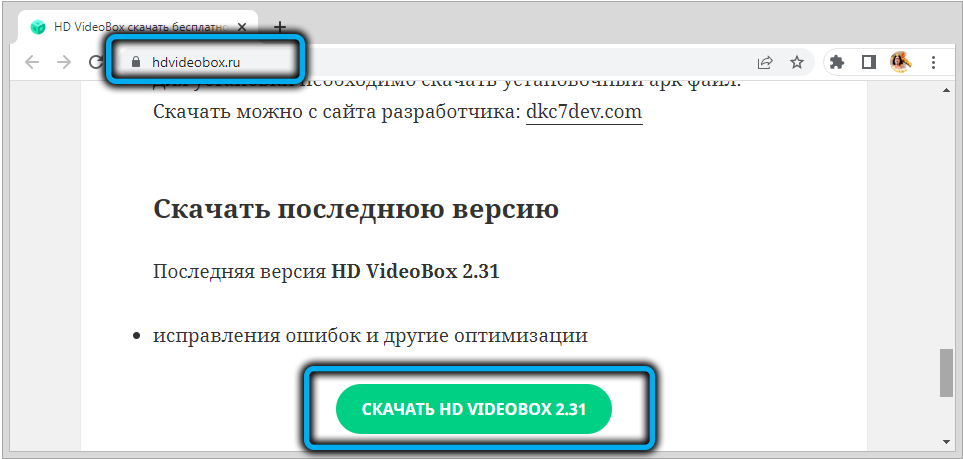
Instalace HD Videobox na inteligentní televizi je prováděna standardem pro takové případy-instalační program je zkopírován na flash jednotku, která je vložena do USB-umístění televizoru nebo předpony. Ve skutečnosti potřebujete správce souborů pro instalaci instalace. V závislosti na verzi Android jej můžete použít vytvořenou -v případě, ale je lepší stáhnout pohodlnější a funkční možnost z trhu s hracími, například průvodce, který může pracovat s cloudovými úložištěmi pro všechno ostatní. Pokud nejsou po ruce žádné flash jednotky, můžete tuto příležitost využít načtením souboru APK do složky vašeho účtu do cloudu a poté z něj - na památku televizoru nebo předpony.
Pokud je instalace vytvořena na smartphonu, můžete stáhnout instalační soubor přímo z prohlížeče.
A ještě jeden důležitou bod: Před instalací aplikace musíte přejít do nastavení zařízení (ať už se jedná o smartphone, televizi nebo inteligentní nastavení), vyberte kartu Bezpečnostní kartu a povolte instalaci aplikací z neznámých zdrojů - jinak v instalačním souboru soubor nelze spustit. Po provedení této operace proklouzneme staženým souborem a spustíme instalační postup HD Videobox v jakékoli televizi nebo předponu založené na Android OS - Sony, Xiaomi Mi Box, Philips, Ergo atd. Přesně stejné akce se provádějí pro chytré telefony.
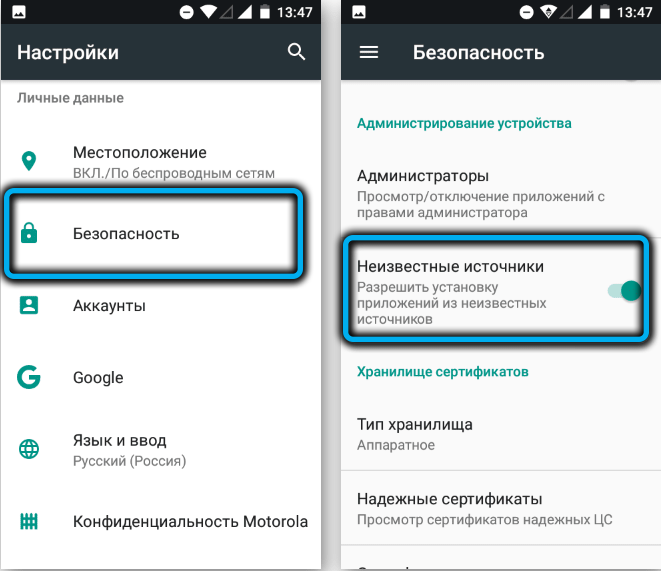
Jedinou výjimkou je populární povolení Xiaomi Mi TV Stick Media, které nemá port USB. Zde tedy nelze vložit jednotku blesku s distribucí aplikace.
Ale k vyřešení problému můžete použít alternativní možnost a dokonce i několik. Zde je jeden z nich:
- Stáhněte si soubor HD Videobox APK do počítače (můžete také na smartphonu);
- Používáme jakékoli cloudové úložiště pro kopírování souboru do cloudu (pro tyto účely se nejvhodnější je nejvhodnější, protože vlastník předpony by měl mít účet Google, nebude to fungovat bez něj, ale jiné cloudové služby lze použít - z mrak.Pošta.ru to Yandex.Disk nebo oneDrive);
- Nyní musíte jít do Google Play, abyste našli, stahovali a nainstalovali dirigent souboru souborů X-Plore;
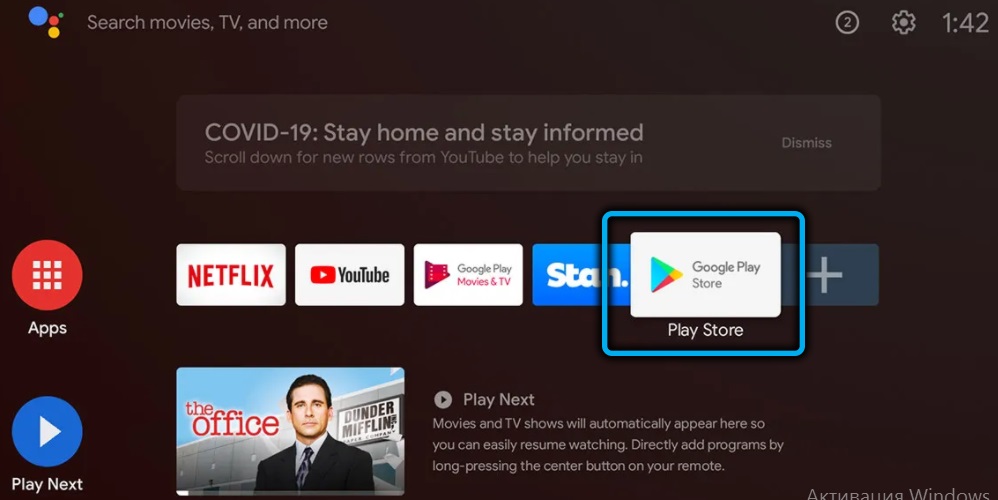
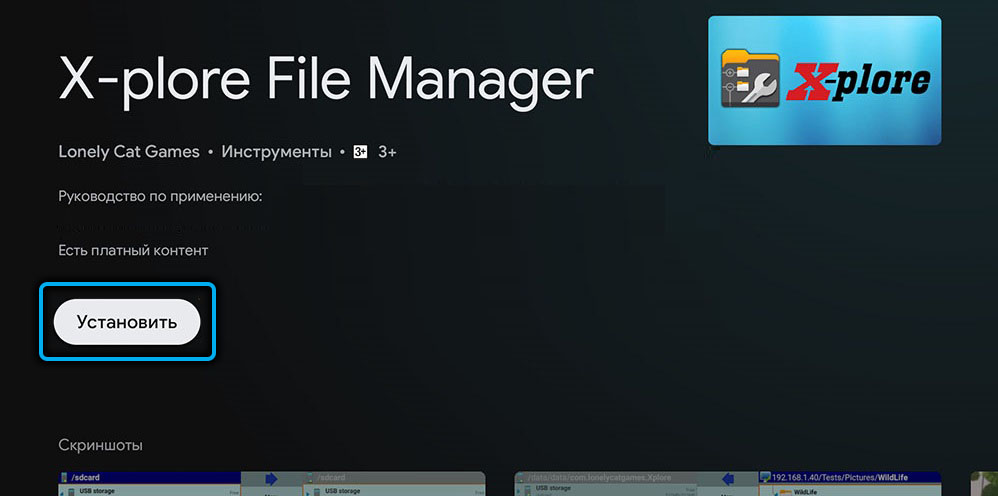
- Otevřete aplikaci. Zvláštností tohoto správce souborů je schopnost pracovat s cloudovými službami. Klepněte na kartu „Cloud Drins“ a přidejte adresu cloudového serveru;
- Bude vyžadováno autorizace - zadáme přihlášení a heslo pro zadání cloudového účtu (autorizace není pro GoogleDrive vyžadována);
- Zadáme složku, kde je uložen soubor APK, klikněte na něj;
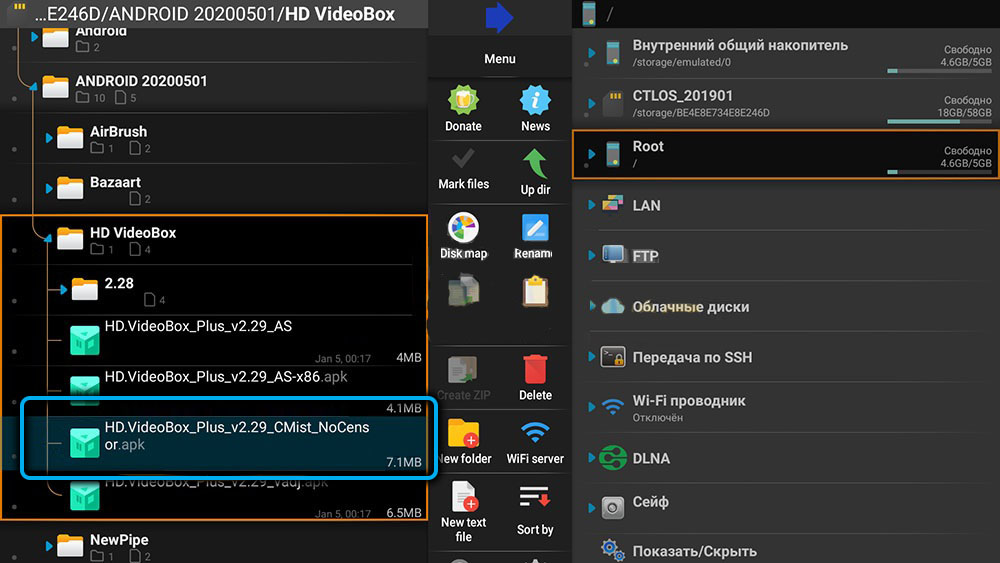
- Pokud se s textem objeví okno, že je zakázána instalace aplikací z neznámých zdrojů, přejděte do „Nastavení“ a sekce „Bezpečnost“ a povolte instalaci pro roli X, po kterém znovu spustíme soubor APK znovu.
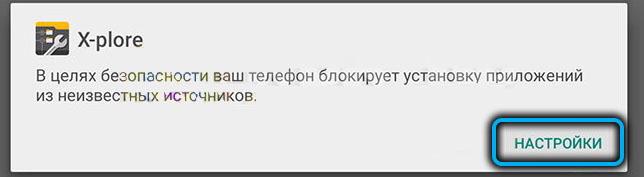
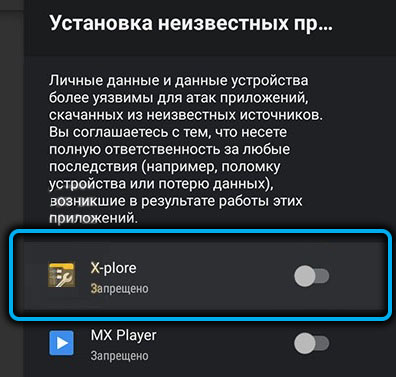
Věci jsou mnohem horší s televizory a předpony, které fungují pod kontrolou jiných operačních systémů. V tomto případě nebudete moci instalovat soubory s příponou APK, protože tento typ je podporován pouze v operačním systému Android.
Od instalace HD Videobox do televize LG nebo Samsung? V žádném případě, protože LG používá WebOS ve svých televizích a Samsung- OS svého vlastního rozvoje Tizen. Verze HD Videobox pro tyto systémy neexistují.
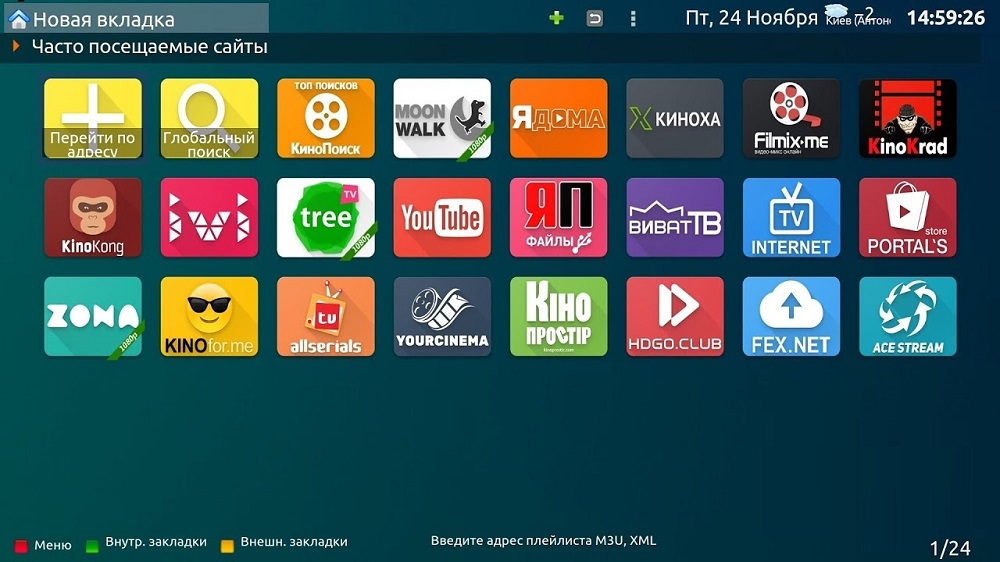
Ale je zde řešení - sledujte filmy ve službě prostřednictvím prohlížeče nebo použijte doprovodný web. Část aplikačních funkcí se samozřejmě stane nepřístupným, takže mnoho majitelů takových televizorů používá analogy HD Videobox Analogy.
Pro televizory Tizen OS a Samsung vám tedy můžete doporučit, abyste vložili aplikace Forkplayer, XSMART nebo DSTORE, které se osvědčily jako spolehlivé a funkční, nevyžadují instalaci žádných dalších dalších programů nebo zařízení.
Pro WebOS, Forkplayer, OttPlayer, jsou GetStv považováni za dobré sledování filmů.
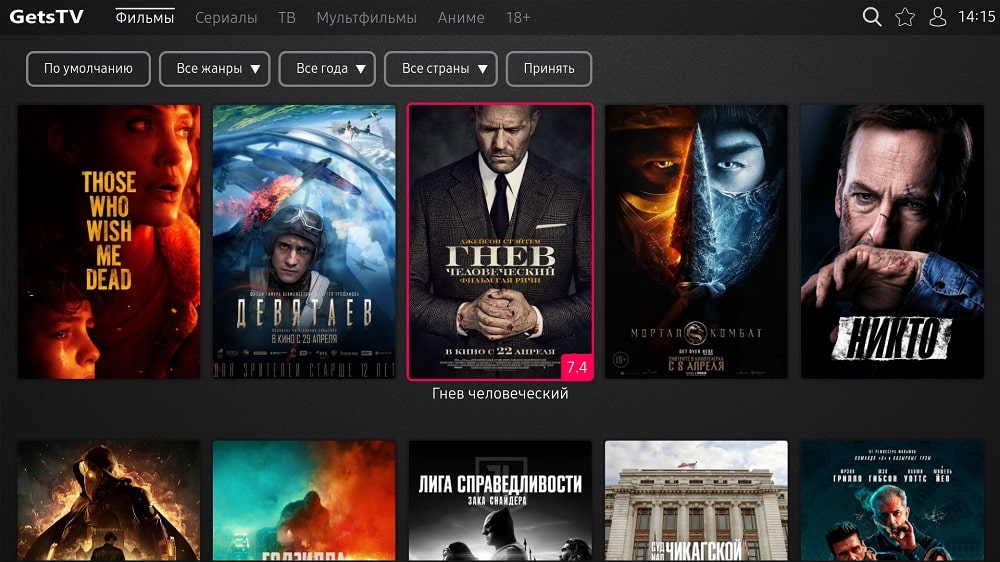
Nastavení HD Videobox
V zásadě je aplikace připravena k použití přímým účelem bezprostředně po instalaci. Ale stejně jako v případě většiny programů, tenké nastavení zlepšuje pohodlí od jejich používání, takže má smysl se s tímto problémem vypořádat podrobněji.
V případě HD Videobox je program nastaven následovně:
- Otevřete nabídku aplikace a klikněte na kartu „Nastavení“;
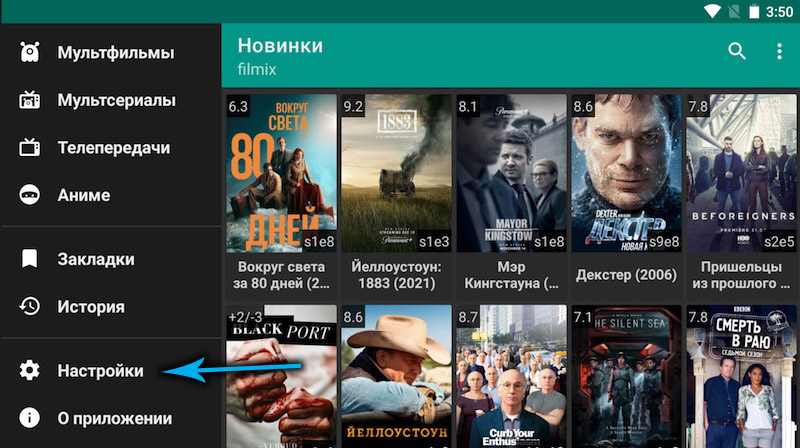
- Jdeme do sekce „Video“. Ve výchozím nastavení není hráč nainstalován, pokud není uveden, pak při každém otevření videa se objeví požadavek, který program pro zobrazení filmu. Proto je vhodné označit pro vás prioritu hráče v nastavení;
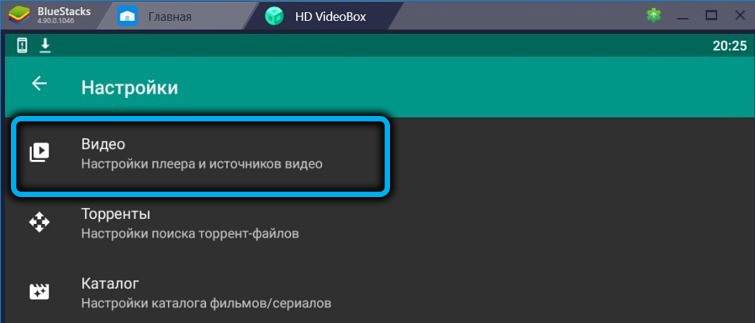
- Zde můžete také naznačit, že program vybere soubor zaznamenaný v nejvyšší kvalitě k zobrazení;
- Nastavení pro sérii bude také užitečné, když je po skončení další série spuštěno automaticky;
- Neméně důležité je nastavení pokračování sledování filmu z místa, když bylo toto sledování přerušeno;
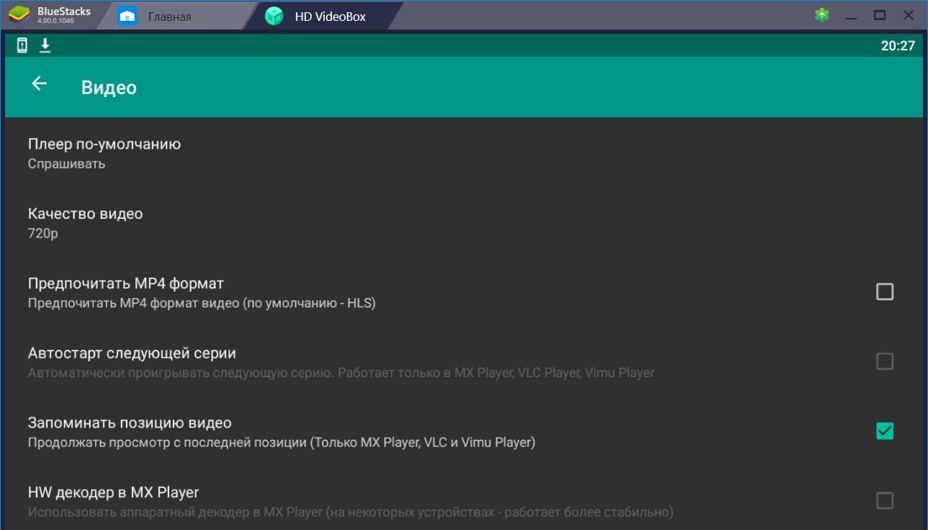
- Zde můžete také označit, který program si můžete stáhnout soubor, pokud si chcete film stáhnout do zařízení nebo externí média;
- Nakonec v této části můžete zadat stránky a další zdroje, kde bude program hledat video obsah a/nebo torrenty;
- Jdeme na kartu „Katalog“. Existuje méně nastavení. Na této kartě je nutné uvést, na kterých stránkách je nutné vyhledat obsah;
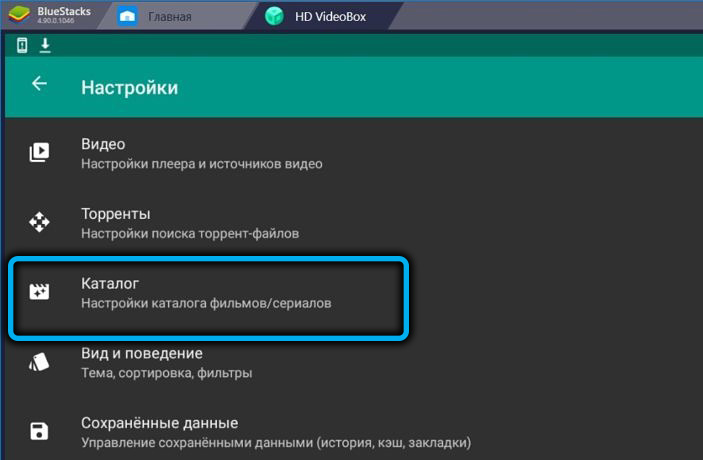
- Můžete také zadat aplikaci, které kategorie filmů a televizních pořadů, které nechcete vidět z nabídky HD Videobox;
- Při spuštění aplikace můžete také přiřadit výchozí kategorii, která se automaticky otevře na hlavní stránce;
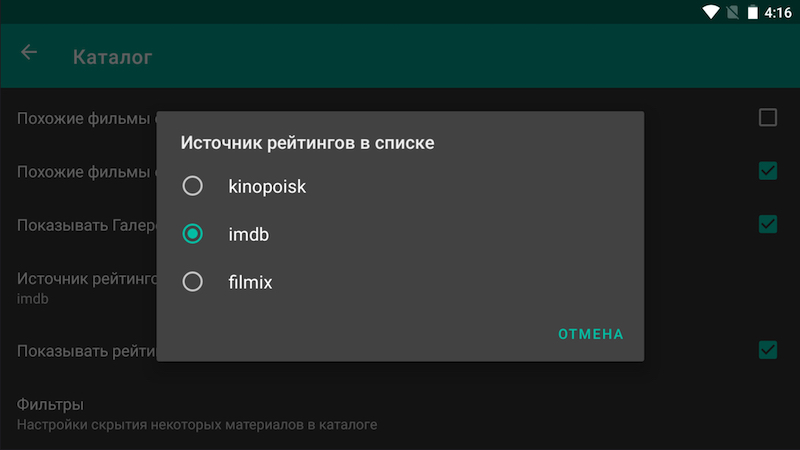
- Karta „Zobrazit a chování“ je navržena tak, aby změnila návrh programu, pokud vám neodpovídá;
- Existuje také možnost instalace rodičovské kontroly;
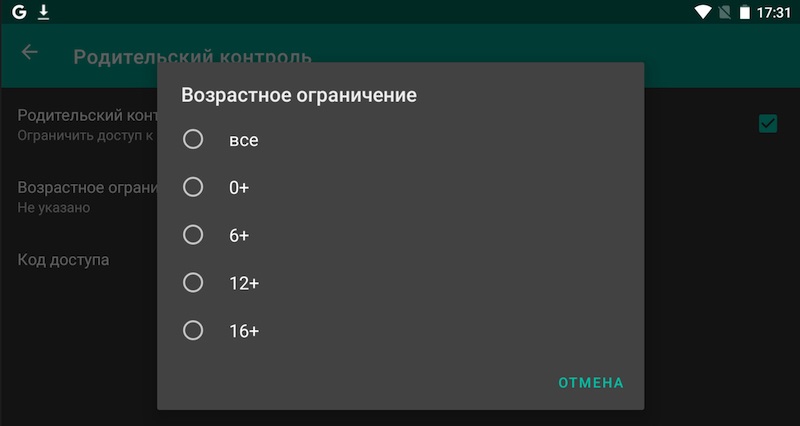
- Můžete si vybrat preferovaný jazyk aplikačního rozhraní;
- Existuje nastavení typu zobrazení seznamu filmů;
- Karta „Profily“ je navržena tak, aby specifikovala autentizační data (přihlášení, hesla) na těch službách, kde máte účet a ze kterých potřebujete stáhnout filmy a torrenty.
Jak vidíte, není zde tolik nastavení a všechny jsou užitečné pro jeden nebo druhý stupeň, což zjednodušuje použití aplikace. V zásadě můžete po provedení nastavení začít prohlížet.
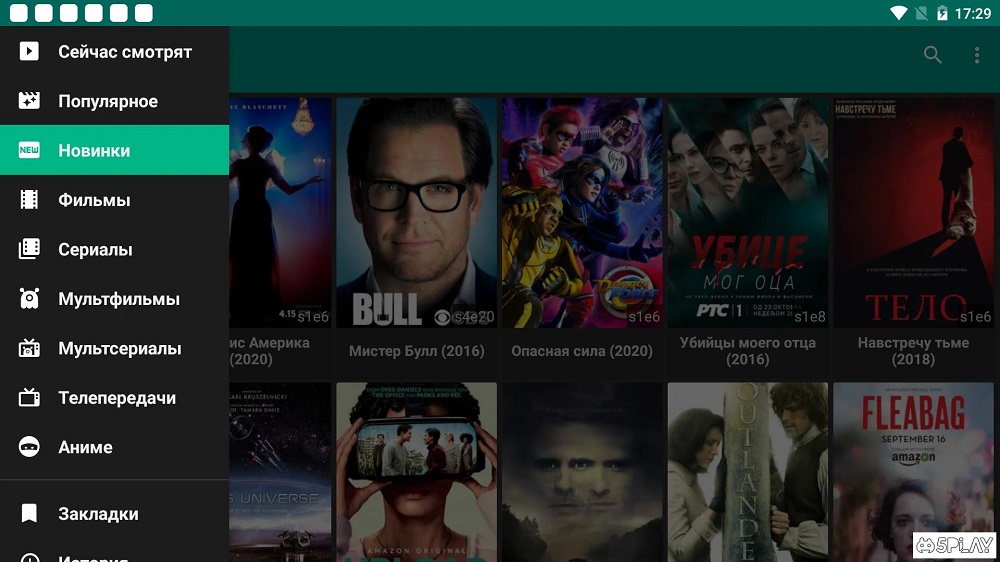
Zvažte nyní, jak používat program HD Videobox v Smart TV. Po spuštění programu spadnete na hlavní obrazovku, kde se zobrazí karta „Nová“. Uživatelé obvykle obvykle chtějí začít s ním, aby v katalogu mohli držet krok s novými příjmy. Všechny ostatní kategorie lze vybrat z nabídky (pro aplikace Android je to standardní ikona ve formě tří vodorovných pruhů umístěných v pravém horním rohu). Zde jsou uvedeny následující kategorie videoobsahu: „Filmy“, „karikatury“, „televizní pořady“, „multitoricials“, existuje kategorie pro fanoušky anime a televizní programy. Každá kategorie má svůj vlastní seznam obsahu, který lze zobrazit podle data přidání, podle popularity, roku vydání nebo hodnocení.
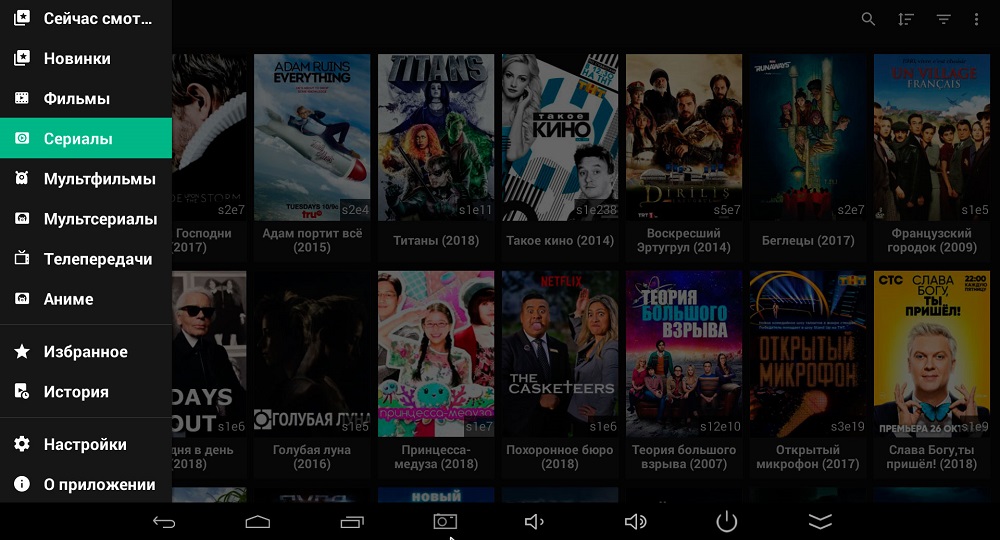
Vzhledem k tomu, že seznamy souborů každé kategorie jsou velmi velké, budou je muset skrz ně po dlouhou dobu procházet. Proto je pohodlnější používat tlačítko vyhledávání umístěného uvnitř každé sekce nebo na hlavní stránce aplikace. Pokud použijete vyhledávání na stránce kategorie, bude to provedeno pouze zde, na hlavní stránce bude vyhledávání požadovaného obsahu prováděno v celé databázi.
Našel film, který vás zajímá? Stačí kliknout na jeho miniaturu, po které se otevře stránka s podrobným popisem grafu filmu. Zde jsou uvedeny současné hodnocení IMDB/Kinopoisk a všechny další informace: Země výroby, obsazení a další informace. Obvykle je přívěs k dispozici na stejné stránce a často - galerie s miniaturou snímků z filmu.
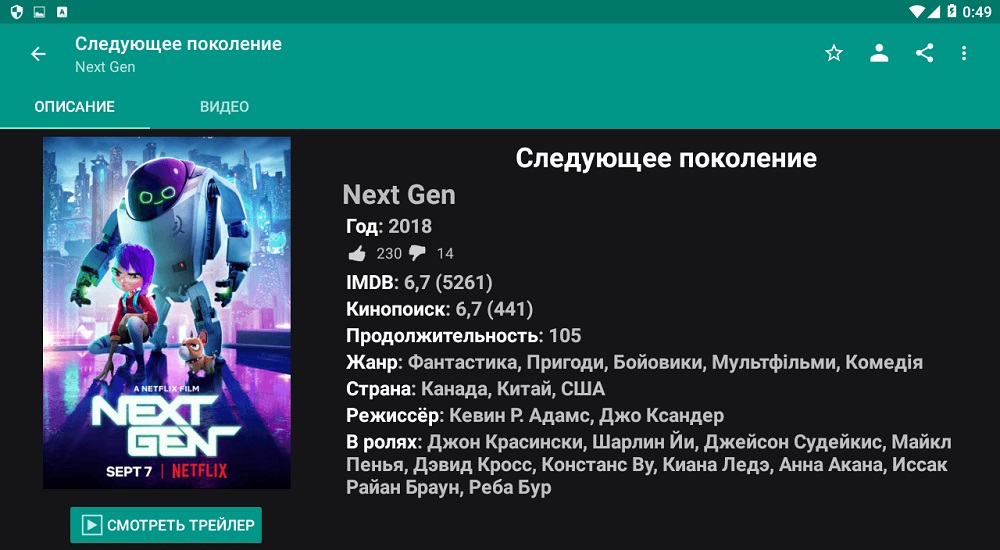
Tlačítko „Video“ je umístěno nahoře, na které je třeba kliknout na spuštění prohlížení. Vesnice se otevře, kde si můžete vybrat správnou kvalitu, překlad/hlasový herectví, sezónu a série (pokud se jedná o sérii). Po výběru požadovaného souboru klikněte na něj, počkejte na konec představení krátké reklamy a užijte si prohlížení.
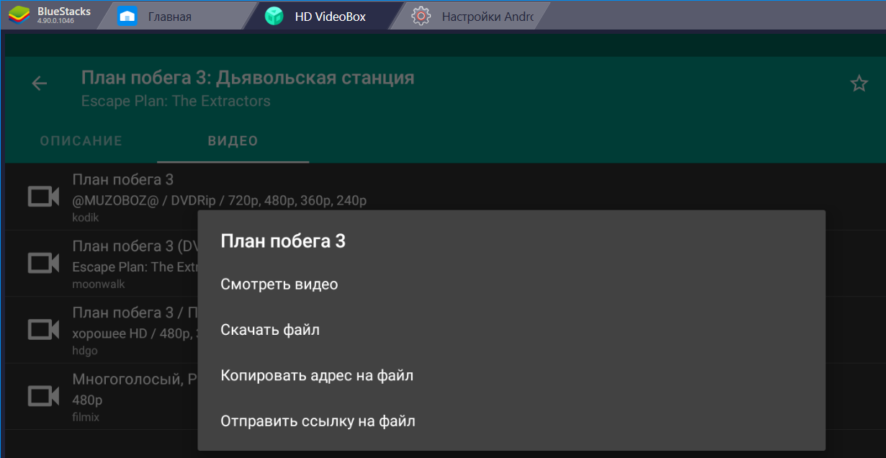
Jak vidíte, aplikační rozhraní je jednoduché a pochopitelné, ale hlavní výhodou HD Videobox je obrovská databáze těchto filmů, ve kterých je všechno.
- « Řešení problémů s wininit.Exe ve Windows
- Jak jít nebo dostat se z režimu spánku v systému Windows 11 »

